戴尔台式机怎么开启TPM2.0 戴尔台式机开启TPM2.0教程
更新时间:2023-12-21 10:41:44作者:bianji
微软公布了在电脑上安装 Windows 11 的基本要求,在win11最低要求是提示,电脑必须满足 TPM 2.0,并开需要开启TPM 才能正常安装windows11系统,有很多戴尔台式机的用户问我,戴尔台式机怎么开启tpm功能呢?下面小编就给大家详细介绍一下戴尔台式机开启tpm功能的方法。
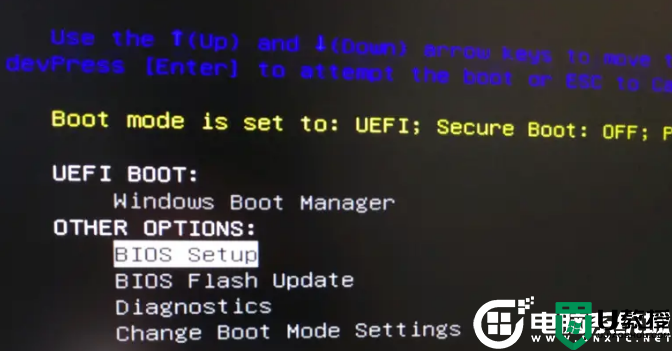
2、进入BIOS后,首先要找到并选择Security,选择下面的PTT Security选项进入,如下图所示;
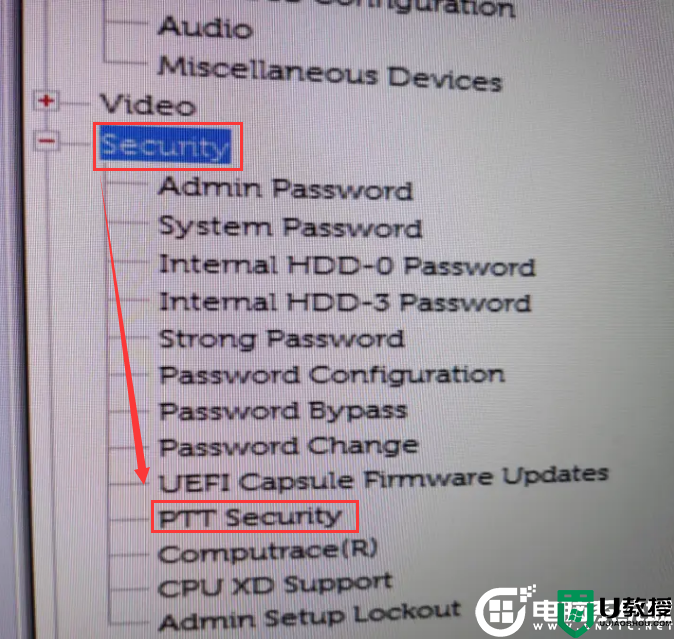
3、然后勾选PTT Security下面的PTT On,代表开启TPM2.0,如下图所示;
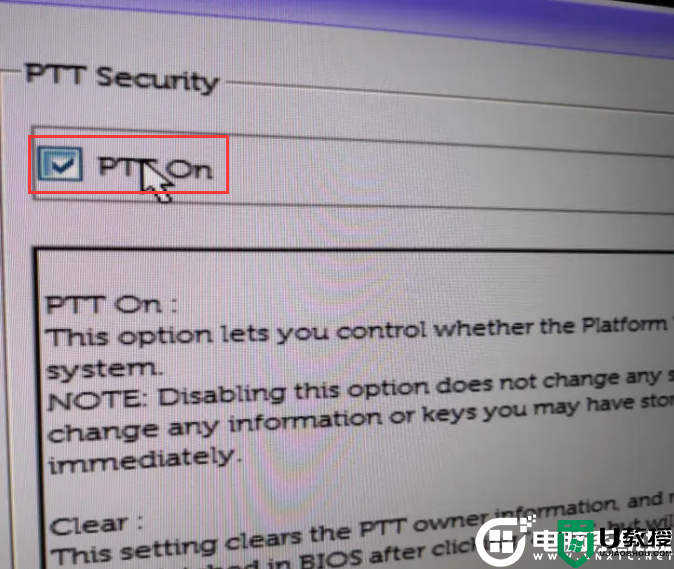
注意:如果打开后提示 Error,PTT cannot be enable with Legacy Option ROMs enabled(错误,启用传统选项时无法启用PTT),还需要按照以下方法进行设置。
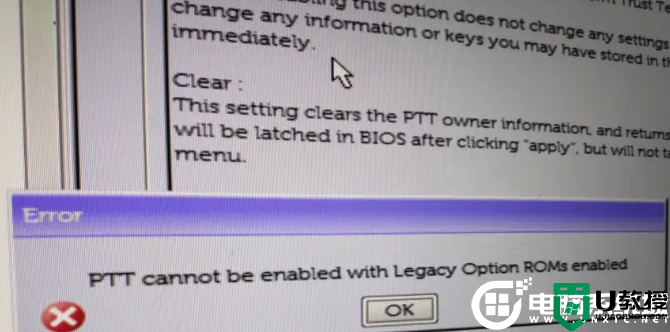
4、切换到左侧选择Advanced Boot Option,取消勾选Enable Attempt Legacy Boot,再取消勾选Enable Legacy Options ROMs(需要注意顺序和完成的每一步都需要保存),如下图所示;
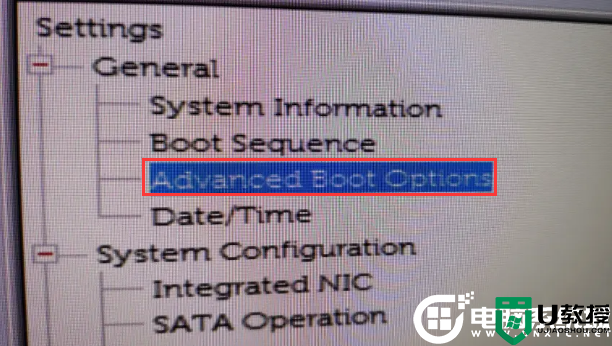
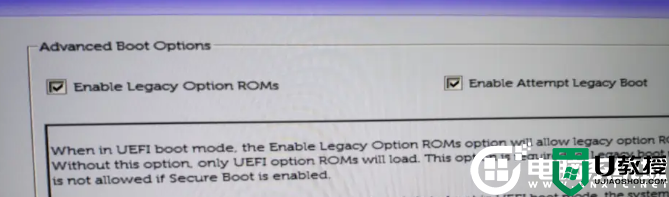

如何确认你戴尔台式机需不需要开启TPM?
许多 Windows 粉丝很失望,他们将无法将现有的 PC 或笔记本电脑升级到 Windows 11,原因是不符合硬件标准。在有些电脑默认己经开启了TPM功能,所以不需要任何操作即可安装windows11系统。那怎么确认电脑需要不需要TPM安装windows11系统呢?可以通过微软官方“电脑健康状况检测”工具来检测是否达到安装windows11的要求。
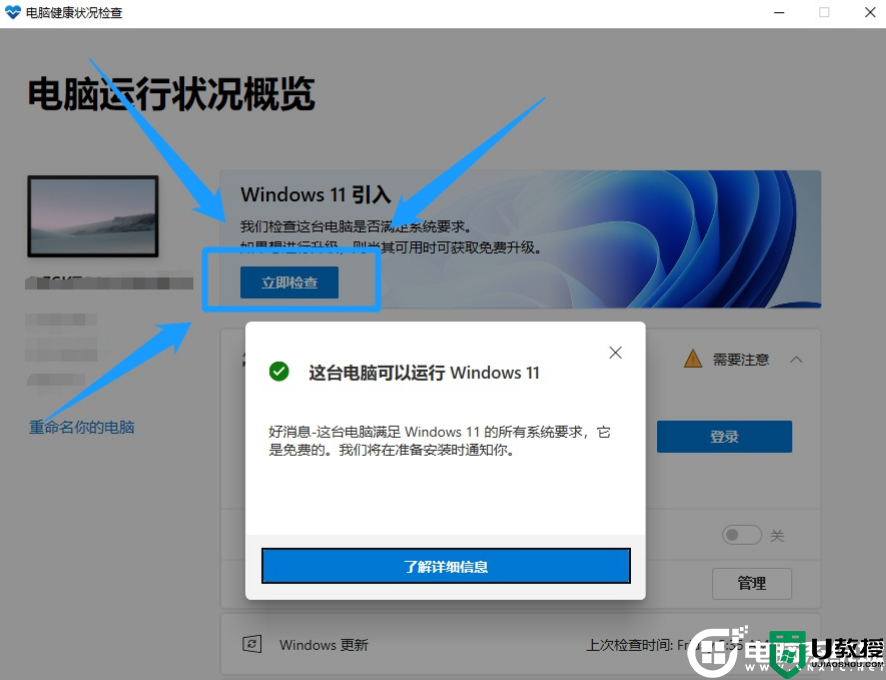
如果电脑提示没问题,那么后续直接安装win11,如果提示该电脑不支持安装win11,那么就要进行下一步,需要开启TPM。
相关推荐:
联想笔记本怎么开启TPM2.0 联想笔记本开启TPM2.0教程
没有tpm怎么安装win11?没有tpm2.0安装win11教程(三种方法)
戴尔台式机开启TPM步骤:(己戴尔台式机9代cpu机器为例)
1、戴尔笔记本在开机的时候,连续按F12进入快捷启动,选择BIOS Setup进入BIOS设置,如下图所示;
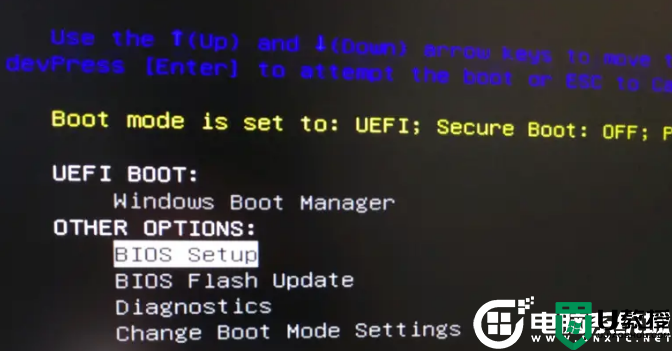
2、进入BIOS后,首先要找到并选择Security,选择下面的PTT Security选项进入,如下图所示;
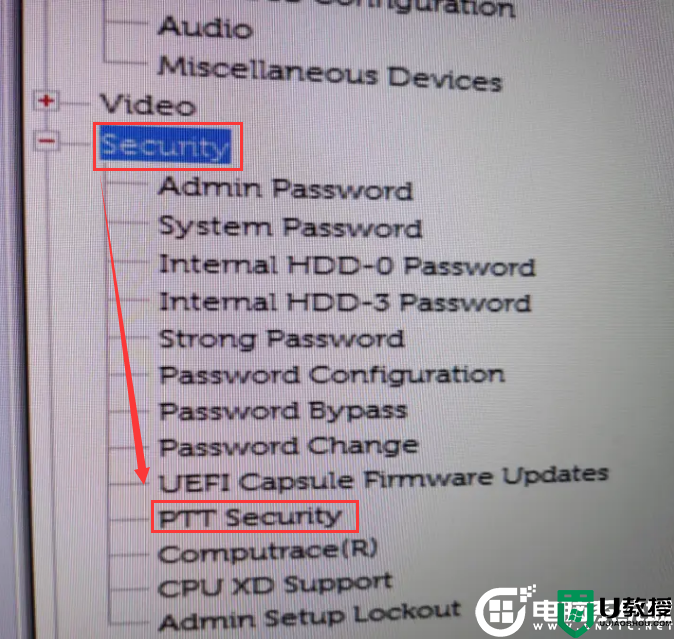
3、然后勾选PTT Security下面的PTT On,代表开启TPM2.0,如下图所示;
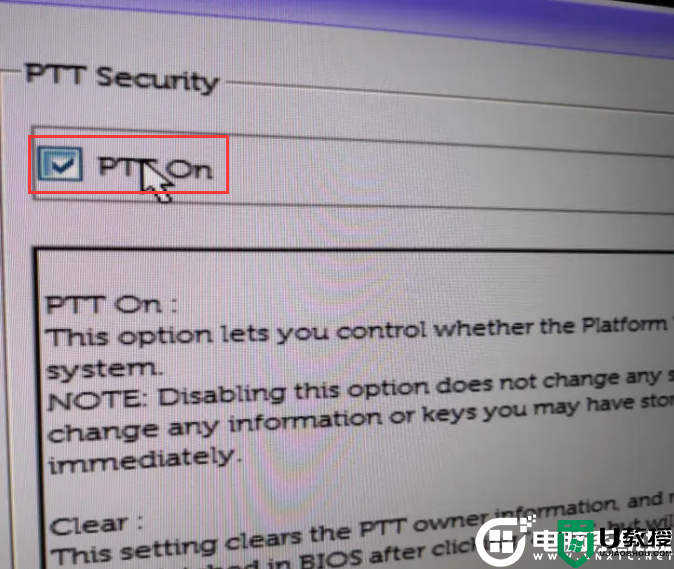
注意:如果打开后提示 Error,PTT cannot be enable with Legacy Option ROMs enabled(错误,启用传统选项时无法启用PTT),还需要按照以下方法进行设置。
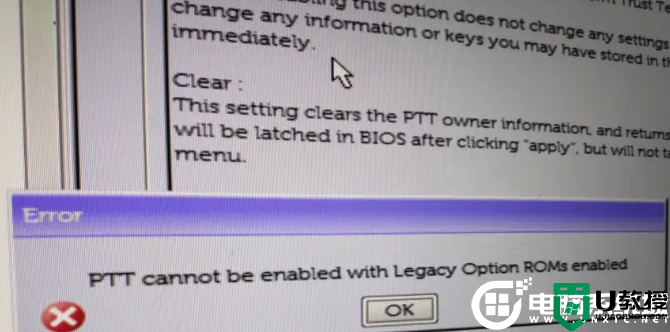
4、切换到左侧选择Advanced Boot Option,取消勾选Enable Attempt Legacy Boot,再取消勾选Enable Legacy Options ROMs(需要注意顺序和完成的每一步都需要保存),如下图所示;
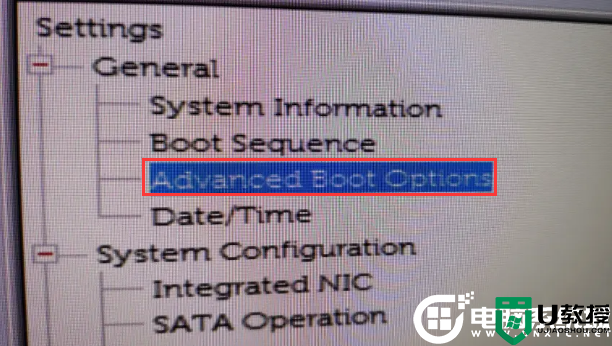
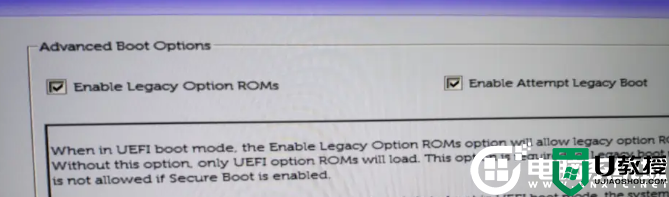
5、这时候再重新勾选PTT On,应该就可以了,勾选PPT ON开启TPM后记得保存bios。
以上就是戴尔台式机开启tpm2.0的方法,更多精品教程请关注电脑系统城。
戴尔台式机怎么开启TPM2.0 戴尔台式机开启TPM2.0教程相关教程
- 戴尔台式机怎么开启TPM2.0 戴尔台式机开启TPM2.0教程
- 戴尔台式机bios设置,戴尔台式机进入bios设置u盘启动教程
- 戴尔台式电脑Bios如何设置U盘启动?戴尔台式电脑Bios设置U盘启动步骤
- 戴尔怎么设置u盘启动?戴尔台式机设置u盘启动方法
- 戴尔台式机怎么装win10系统?戴尔台式机装win10系统步骤
- 戴尔XPS 8950台式机怎么样?戴尔XPS 8950台式机评测
- 戴尔12代cpu台式机装win7系统及bios设置教程(无需开启csm)
- 戴尔游匣G15G模式怎么开?戴尔游匣G15G模式开启教程
- 戴尔12代cpu台式机装win7系统及bios设置教程(无需开启csm)
- 戴尔3881台式机怎么装win10?戴尔3881装win10系统及bios设置教程
- 5.6.3737 官方版
- 5.6.3737 官方版
- Win7安装声卡驱动还是没有声音怎么办 Win7声卡驱动怎么卸载重装
- Win7如何取消非活动时以透明状态显示语言栏 Win7取消透明状态方法
- Windows11怎么下载安装PowerToys Windows11安装PowerToys方法教程
- 如何用腾讯电脑管家进行指定位置杀毒图解

